 黑龙江省机关事业单位工资管理信息系统操作手册0308
黑龙江省机关事业单位工资管理信息系统操作手册0308
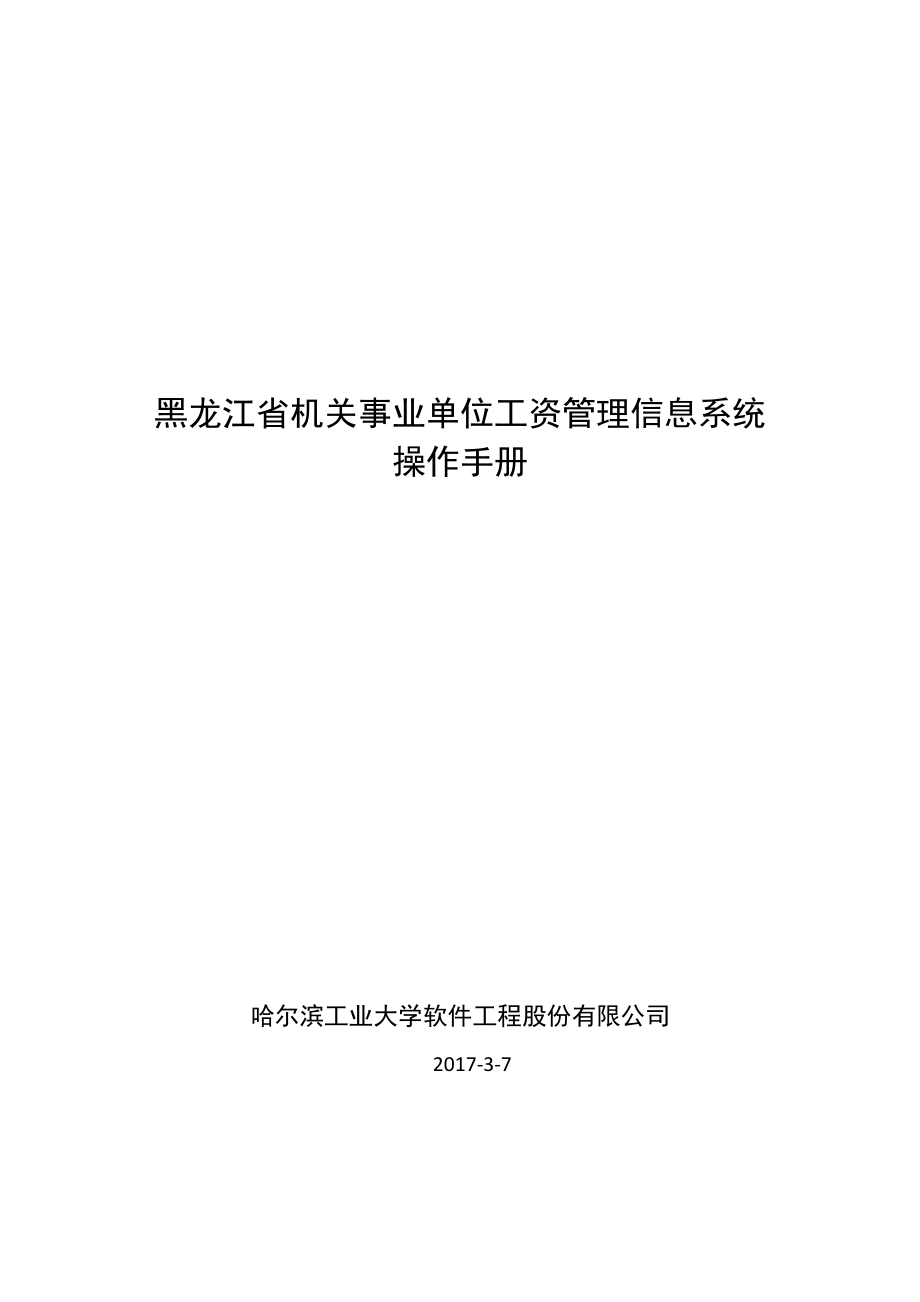


《黑龙江省机关事业单位工资管理信息系统操作手册0308》由会员分享,可在线阅读,更多相关《黑龙江省机关事业单位工资管理信息系统操作手册0308(98页珍藏版)》请在装配图网上搜索。
1、黑龙江省机关事业单位工资管理信息系统操作手册哈尔滨工业大学软件工程股份有限公司2017-3-7目目 录录第一章第一章 系统上线运行前期准备工作系统上线运行前期准备工作.5 51.1、系统要求.51.1.1 软件 .51.1.2 网络、线路要求 .51.2、如何确定 WIN7 操作系统是 32 位还是 64 位 .51.3、如何升级 WIN7 32 位及 WIN7 64 位操作系统 IE 浏览器到IE11 版本 .61.4、信息登陆网址.61.5、IE 浏览器的属性设置 .61.5.1 每次访问此页时检查 .61.5.2 自定义级别 .71.5.3 受信任的站点设置 .81.5.4 高级选项的设
2、置 .8第二章第二章 密钥的申请及安装密钥的申请及安装.12122.1、CA 密钥的申请过程 .122.2、CA 密钥驱动及 VPN 的下载 .162.3、CA 密钥驱动过程(数字证书 3.0 及 2.1.1).202.4、CA 密钥密码的修改 .22第三章第三章 系统登录系统登录.2525第四章第四章 单位管理单位管理.32324.1、单位信息录入.32单位基本信息:.32单位编制信息:.32内设机构信息:.33第五章第五章 个人管理个人管理.38385.1、在职信息录入.38基本信息.38工作简历.40教育经历.43考核情况.46工资奖惩.49浮动固定.52专技资格.55劳模信息.58教护
3、信息.61试用期信息.64工资明细.665.2、离退休信息录入.69基本信息.69工作简历.72教育经历.75考核情况.78工资奖惩.80浮动固定.82专技资格.85劳模信息.87教护信息.90在职工资明细.92离退休明细.95第一章第一章 系统上线运行前期准备工作系统上线运行前期准备工作1.1、系统要求、系统要求1.1.11.1.1 软件软件Windows7 操作系统,IE11 浏览器。1.1.21.1.2 网络、线路要求网络、线路要求单位用户:目前使用互联网 VPN 专用通道。1.2、如何确定、如何确定 Win7 操作系统是操作系统是 32 位还是位还是 64 位位步骤:在桌面“计算机”图
4、标上,点击右键,在弹出的菜单上选择“属性”一项,打开“查看有关计算机的基本信息”窗口,在“系统类型”一项,可以查看 Win7 操作系统是 32 位还是 64 位。如图所示: 1.3、如何升级、如何升级 Win7 32 位及位及 Win7 64 位操作系统位操作系统 IE 浏览浏览器到器到 IE11 版本版本可以自行下载或在 QQ 群中下载“32 位 IE11 浏览器升级包”或“64 位 IE11 浏览器升级包”文件,直接双击运行安装升级即可。1.4、信息登陆网址、信息登陆网址http:/10.64.2.27:7071/IWageSys/1.5、IE 浏览器的属性设置浏览器的属性设置打开 IE
5、浏览器,在菜单栏上点击“工具”“Internet 选项” ,针对此项中的各个属性进行设置,流程如下:1.5.11.5.1 每次访问此页时检查每次访问此页时检查工具Internet 选项常规设置点选“每次访问网页时检查”“确定” 。1.5.21.5.2 自定义级别自定义级别工具Internet 选项安全自定义级别ActiveX 控件和插件(全部选择为启用) 。在安全设置中点选“受信任的站点”一项,点击“自定义级别”按钮,设置此项中的 ActiveX 控件和插件“全部”选为启用,如图所示:1.5.31.5.3 受信任的站点设置受信任的站点设置工具Internet 选项安全选择“受信任的站点” 。点
6、击“站点”按钮,弹出“受信任的站点”界面,取消勾选“对该区域的所有站点要求服务验证(https) ”前复选框,将“黑龙江省机关事业单位工资管理信息系统”的网址:http:/10.64.2.27:7071/IWageSys/,填入到“将该网站添加到区域”一项内,点击“添加”按钮,将网址添加到“网站”列表里,如图所示:1.5.41.5.4 高级选项的设置高级选项的设置工具Internet 选项高级选项卡,取消勾选“安全”前五项复选框;取消勾选“使用 SSL2.0”和“使用 SSL3.0”前面的复选框;取消勾选“在安全和非安全模式之间切换时发出警告”复选框。如图所示:第二章第二章 密钥的申请及安装密
7、钥的申请及安装2.1、CA 密钥的申请过程密钥的申请过程打开 IE 浏览器,在 IE 浏览器的地址栏上输入“黑龙江省人力资源和社会保险网上服务大厅”的网址:https:/221.208.247.68 或从黑龙江省人力资源和社会保障厅官网登陆访问系统,弹出系统登录界面,如图所示:第一步,点击屏幕右上方“密钥申请” ,如图所示:第二步,选择申请用户类别为“机关事业工资系统密钥注册” ,如图所示:第三步,选择注册用户类别,如图所示:勾选“我已阅读并接受此协议” ,点击下一步。第四步,填写单位名称,并对信息进行检验,如图所示:输入单位名称后点击“校验”按钮,对输入的信息进行检验,单位名称与编制通一致的
8、, “下一步”按钮由灰色变为蓝色可操作,原有密钥信息会在页面下方显示,点击“下一步”进入注册信息录入界面。如图所示: 如填写的单位名称有误,则提示如下图所示信息:第五步,录入注册用户信息,点击“提交”按钮完成密钥申请操作。如图所示:注:新申请的密钥无需进行激活即可使用。2.2、CA 密钥密钥驱动及驱动及 VPN 的下载的下载打开 IE 浏览器,在 IE 浏览器的地址栏上输入“黑龙江省人力资源和社会保险网上服务大厅”的网址:https:/221.208.247.68 或从黑龙江省人力资源和社会保障厅官网登陆访问系统,弹出系统登录界面,如图所示: 点击“密钥申请”按钮,如图所示:点击下方“密钥驱动
9、下载”按钮,进入密钥驱动下载界面,根据密钥类型选择相应的驱动程序进行下载,如图所示:点击“驱动下载”按钮,弹出文件保存的对话框,选择保存位置后进行保存。2.3、CA 密钥驱动过程(数字证书密钥驱动过程(数字证书 3.0 及及 2.1.1)步骤一:安装密钥驱动程序(过程如下图)“双击驱动程序文件”步骤二:将密钥插入到计算机的 USB 接口上, 系统自动检测密钥并安装驱动,并显示“新硬件已安装并可以使用了” 。如图所示:注:下载的密钥驱动包含两到三个驱动程序,需要全部安装。2.4、CA 密钥密码的修改密钥密码的修改第一步,点击屏幕右上方“密钥申请” ,如图所示:第二步,选择申请用户类别为“机关事业
10、工资系统密钥注册” ,如图所示:第三步,选择注册用户类别,如图所示:第四步,输入单位名称,点校验按钮,下方会自动显示该单位已经有的密钥信息,点击后方的密码修改按钮,弹出录入信息对话框,录入申请人的身份证号及新密码后点击“提交”按钮完成操作。如图所示:第三章第三章 系统登录系统登录1、VPN 驱动安装步骤一:安装 VPN 驱动程序(过程如下图)“双击驱动程序文件”步骤二:1、双击桌面的 VPN 图标,弹出 VPN 登录界面,在地址处输入 60.219.211.69,点击登录按钮。如图所示:2、在电脑的 USB 口上插入 CA 密钥(CA 密钥正常驱动) 。弹出证书确认界面,点击“确定”按钮弹出
11、PIN 码(PIN 码为密钥用户名)验证界面,输入 PIN 码点击“登录”按钮,桌面右下角显示 VPN 安装成功,如图所示:3、在 IE 浏览器的地址栏上输入登录地址,弹出系统登录界面,如下图所示:4、登录界面中输入用户名及密钥,点击 “登录”按钮。测算密钥未激活的进入密钥激活界面,选择申请类别,勾选“我已经阅读并接受此协议” ,点击“下一步”进入密钥激活信息界面,如图所示:输入基本信息后(机构编码、编制通单位名称和所属经办机构) ,点击“完成”按钮完成操作。已经激活的则进入“黑龙江省机关事业单位工资管理信息系统”主界面。如图所示:第四章第四章 单位管理单位管理4.1、单位信息、单位信息录入录
12、入此模块用来录入保单位的基本信息。点击单位管理下“单位信息录入”模块,进入单位信息录入界面,如图所示:单位基本信息:单位基本信息:可以对单位的基本信息进行录入和修改。点击“单位基本信息”按钮,进入单位信息录入界面。录入信息后点击“保存”按钮完成操作。如图所示:单位编制信息:单位编制信息:可以对单位的编制信息进行录入。点击“单位编制信息按钮”,进入单位编制信息录入界面,录入信息后点击“保存”按钮完成操作。如图所示:内设机构信息:内设机构信息:可以对单位的内设机构进行设置。点击“内设机构信息”按钮进入内设机构设置界面。可以对内设机构信息进行增加、修改及删除操作。如有已添加的内设机构将以列表的形式在
13、页面上方显示。如图所示:新增:可以对单位的内设机构进行新增。点击“新增”按钮,页面下方显示内设机构新增界面,录入机构信息,点击“保存”按钮完成操作。如图所示:修改:可以对已录入的单位内设机构信息进行修改。点击页面上方已录入的内设机构信息列表,页面下方显示信息修改界面,修改完成后点击“保存”按钮完成操作。删除:可以对已录入的内设机构信息进行删除。点击页面上方已录入的内设机构信息列表,页面下方显示信息修改界面,点击“删除”按钮弹出是否删除对话框,点击“确定”完成操作。如图所示:第五章第五章 个人管理个人管理5.1、在职信息录入在职信息录入此模块对该单位在职人员信息进行新增、修改及删除操作。基本信息
14、基本信息点击人员管理下的“在职信息录入”模块, 进入在职人员信息新增及查询界面,点击“新增”按钮,进入在职人员信息录入界面。如图所示:录入人员的基本信息后点击“保存”按钮弹出提示对框,保存成功后再录入右侧其他信息项。如下图所示:注:机关事业养老数据库中存在的人员,输入证件类型、证件号及姓名后,部分相关信息自动导入。*为必填项。输入查询条件(姓名或证件号)点查询按钮,已经录入的人员信息将以列表的形式在下方显示。点击信息列表进入在职人员信息基本界面。可以对在职人员信息进行修改和删除操作。如图所示:工作简历工作简历可以对在职人员的工作简历进行新增、修改及删除操作。新增:对在职人员的工作简历进行新增。
15、点击“工作简历”按钮,进入在职人员工作简历操作界面,录入信息后点击“保存”按钮完成操作。提示成功后会弹出更新工资明细的对话框,保存后的工作简历信息在页面上方以列表的形式显示。如图所示:修改:对在职人员的工作简历进行修改。点击要修改的工作简历信息列表,页面下方显示工作简历修改界面,修改完信息后点击“保存”按钮完成操作。如图所示:删除:对在职人员的工作简历进行删除。选择工作简历信息列表,点击“删除”按钮,弹出是否删除对话框,点击“确定”按钮完成操作。如图所示:教育经历教育经历可以对在职人员的教育经历进行新增、修改及删除操作。新增:对在职人员的教育经历进行新增。点击“教育经历”按钮,进入在职人员教育
16、经历操作界面,录入信息后点击“保存”按钮完成操作,提示成功后会弹出更新工资明细的对话框,保存后的教育经历信息在页面上方以列表的形式显示。如图所示:修改:对在职人员的教育经历进行修改。点击要修改的教育经历信息列表,页面下方显示教育经历修改界面,修改完信息后点击“保存”按钮完成操作。如图所示:删除:对在职人员的教育经历进行删除。选择教育经历信息列表,点击“删除”按钮,弹出是否删除对话框,点击“确定”按钮完成操作。如图所示:考核情况考核情况可以对在职人员的考核情况进行新增、修改及删除操作。新增:对在职人员的考核情况进行新增。点击“考核情况”按钮,进入在职人员考核情况操作界面,录入信息后点击“保存”按
17、钮完成操作。保存后的考核情况信息在页面上方以列表的形式显示。如图所示:修改:对在职人员的考核情况进行修改。点击要修改的考核情况信息列表,页面下方显示考核情况修改界面,修改完信息后点击“保存”按钮完成操作。如图所示:删除:对在职人员的考核情况进行删除。选择考核情况信息列表,点击“删除”按钮,弹出是否删除对话框,点击“确定”按钮完成操作。如图所示:工资奖惩工资奖惩可以对在职人员的工资奖惩情况进行新增、修改及删除操作。新增:对在职人员的工资奖惩情况进行新增。点击“工资奖惩”按钮,进入在职人员工资奖惩情况操作界面,录入信息后点击“保存”按钮完成操作,保存后的工资奖惩信息在页面上方以列表的形式显示。如图
18、所示:修改:对在职人员的工资奖惩情况进行修改。点击要修改的工资奖惩情况信息列表,页面下方显示工资奖惩情况修改界面,修改完信息后点击“保存”按钮完成操作。如图所示:删除:对在职人员的工资奖惩情况信息进行删除。选择工资奖惩情况信息列表,点击“删除”按钮,弹出是否删除对话框,点击“确定”按钮完成操作。如图所示:浮动固定浮动固定可以对在职人员的浮动固定情况进行新增、修改及删除操作。新增:对在职人员的工资浮动固定情况进行新增。点击“浮动固定”按钮,进入在职人员浮动固定情况操作界面,录入信息后点击“保存”按钮完成操作,保存后的浮动固定信息在页面上方以列表的形式显示。如图所示:修改:对在职人员的浮动固定情况
19、信息进行修改。点击要修改的浮动固定情况信息列表,页面下方显示工资浮动固定情况修改界面,修改完信息后点击“保存”按钮完成操作。如图所示:删除:对在职人员的浮动固定情况信息进行删除。选择浮动固定情况信息列表,点击“删除”按钮,弹出是否删除对话框,点击“确定”按钮完成操作。如图所示:专技资格专技资格可以对在职人员的专技资格情况进行新增、修改及删除操作。新增:对在职人员的专技资格情况进行新增。点击“专技资格”按钮,进入在职人员专技资格情况操作界面,录入信息后点击“保存”按钮完成操作,保存后的专技资格信息在页面上方以列表的形式显示。如图所示:修改:对在职人员的专技资格信息进行修改。点击要修改的专技资格信
20、息列表,页面下方显示专技资格修改界面,修改完信息后点击“保存”按钮完成操作。如图所示:删除:对在职人员的专技资格信息进行删除。选择专技资格信息列表,点击“删除”按钮,弹出是否删除对话框,点击“确定”按钮完成操作。如图所示:劳模信息劳模信息可以对在职人员的劳模信息进行新增、修改及删除操作。新增:对在职人员的劳模信息进行新增。点击“劳模信息”按钮,进入在职人员劳模认定操作界面,录入信息后点击“保存”按钮完成操作,保存后的劳模信息在页面上方以列表的形式显示。如图所示:修改:对在职人员的劳模信息进行修改。点击要修改的劳模信息列表,页面下方显示劳模认定修改界面,修改完信息后点击“保存”按钮完成操作。如图
21、所示:删除:对在职人员的劳模信息进行删除。选择劳模信息列表,点击“删除”按钮,弹出是否删除对话框,点击“确定”按钮完成操作。如图所示:教护信息教护信息可以对在职人员的教护信息进行新增、修改及删除操作。新增:对在职人员的教护信息进行新增。点击“教护信息”按钮,进入在职人员教护信息操作界面,录入信息后点击“保存”按钮完成操作,保存后的教护信息在页面上方以列表的形式显示。如图所示:修改:对在职人员的教护信息进行修改。点击要修改的教护信息列表,页面下方显示教护信息修改界面,修改完信息后点击“保存”按钮完成操作。如图所示:删除:对在职人员的教护信息进行删除。选择教护信息列表,点击“删除”按钮,弹出是否删
22、除对话框,点击“确定”按钮完成操作。如图所示:试用期信息试用期信息可以对在职人员的试用期信息进行录入、修改及删除操作。录入:对在职人员的试用期信息进行录入。点击“试用期信息”按钮,进入在职人员试用期信息操作界面,录入信息后点击“保存”按钮完成操作。如图所示:修改:对在职人员的试用期信息进行修改。点击“试用期信息”按钮,进入试用期信息界面,修改完信息后点击“保存”按钮完成操作。如图所示:删除:对在职人员的试用期信息进行删除。点击“试用期信息”按钮,进入试用期信息界面,点击“删除”按钮,弹出是否删除对话框,点击“确定”按钮完成操作。如图所示:工资明细工资明细可以对在职人员的工资信息进行录入和修改操
23、作。点击“工资明细”按钮,进入工资信息录入界面,执行工资对应的职务是系统根据工作简历填写的内容自动默认的,级别,档次,教护提高比例,其它提高比例都是需要手动填写,根据填写内容系统自动算出相应工资数。如图所示:点击“添加工资其它项目”按钮可新增工资其它项目,填加错误可点击“删除”按钮进行删除操作。其它工资项目合计、基本工资享受比例需手动填写。津补贴信息中的工作性津贴、生活性补贴、住房提租补贴需要手动填写。如图所示:点击“添加其它补贴”按钮进行新增津贴项目,在项目名称中进行点选,在项目金额中输入数值后,合计金额自动显示数据。浮动档次及浮动工资为点选项目。如图所示:点击“添加工资扣款项目”按钮可新增
24、扣款项目。其中,工资扣款项目需要手动选择,工资扣款金额需要手动填写。所有信息填写完毕后工资合计系统会自动算出。考核起始年度中的级别/薪级考核起始年度和级别档次考核起始年度都需要进行填写。 所有信息填写完毕后点击“保存“按钮完成在职工资明细填写,如某项填写有误可进行修改操作。如图所示:5.2、离退休信息录入、离退休信息录入此模块对该单位离退休人员信息进行新增、修改及删除操作。基本信息基本信息点击人员管理下的“离退休信息录入”模块, 进入离退休人员信息新增及查询界面,点击“新增”按钮,进入离退休人员信息录入界面。如图所示:录入离退休人员的基本信息后点击“保存”按钮弹出提示对框,保存成功后再录入右侧
25、其他信息项。如下图所示:备注:机关事业养老数据库中存在的人员,输入证件类型、证件号及姓名后,部分相关信息自动导入。输入查询条件(姓名或证件号)点查询按钮,已经录入的人员信息将以列表的形式在下方显示。点击信息列表进入离退休人员信息基本界面。可以对离退休人员信息进行修改和删除操作。如图所示:工作简历工作简历可以对离退休人员的工作简历进行新增、修改及删除操作。新增:对离退休人员的工作简历进行新增。点击“工作简历”按钮,进入离退休人员工作简历操作界面,录入信息后点击“保存”按钮完成操作。提示成功后会弹出更新工资明细的对话框,保存后的工作简历信息在页面上方以列表的形式显示。如图所示:修改:对离退休人员的
26、工作简历进行修改。点击要修改的工作简历信息列表,页面下方显示工作简历修改界面,修改完信息后点击“保存”按钮完成操作。如图所示:删除:对离退休人员的工作简历进行删除。选择工作简历信息列表,点击“删除”按钮,弹出是否删除对话框,点击“确定”按钮完成操作。如图所示:教育经历教育经历可以对离退休人员的教育经历进行新增、修改及删除操作。新增:对离退休人员的教育经历进行新增。点击“教育经历”按钮,进入离退休人员教育经历操作界面,录入信息后点击“保存”按钮完成操作,提示成功后会弹出更新工资明细的对话框,保存后的教育经历信息在页面上方以列表的形式显示。如图所示:修改:对离退休人员的教育经历进行修改。点击要修改
27、的教育经历信息列表,页面下方显示教育经历修改界面,修改完信息后点击“保存”按钮完成操作。如图所示:删除:对离退休人员的教育经历进行删除。选择教育经历信息列表,点击“删除”按钮,弹出是否删除对话框,点击“确定”按钮完成操作。如图所示:考核情况考核情况可以对离退休人员的考核情况进行新增、修改及删除操作。新增:对离退休人员的考核情况进行新增。点击“考核情况”按钮,进入离退休人员考核情况操作界面,录入信息后点击“保存”按钮完成操作。保存后的考核情况信息在页面上方以列表的形式显示。如图所示:修改:对离退休人员的考核情况进行修改。点击要修改的考核情况信息列表,页面下方显示考核情况修改界面,修改完信息后点击
28、“保存”按钮完成操作。如图所示:删除:对离退休人员的考核情况进行删除。选择考核情况信息列表,点击“删除”按钮,弹出是否删除对话框,点击“确定”按钮完成操作。如图所示:工资奖惩工资奖惩可以对离退休人员的工资奖惩情况进行新增、修改及删除操作。新增:对离退休人员的工资奖惩情况进行新增。点击“工资奖惩”按钮,进入离退休人员工资奖惩情况操作界面,录入信息后点击“保存”按钮完成操作,保存后的工资奖惩信息在页面上方以列表的形式显示。如图所示:修改:对离退休人员的工资奖惩情况进行修改。点击要修改的工资奖惩情况信息列表,页面下方显示工资奖惩情况修改界面,修改完信息后点击“保存”按钮完成操作。如图所示:删除:对离
29、退休人员的工资奖惩情况信息进行删除。选择工资奖惩情况信息列表,点击“删除”按钮,弹出是否删除对话框,点击“确定”按钮完成操作。如图所示:浮动固定浮动固定可以对离退休人员的浮动固定情况进行新增、修改及删除操作。新增:对离退休人员的工资浮动固定情况进行新增。点击“浮动固定”按钮,进入离退休人员浮动固定情况操作界面,录入信息后点击“保存”按钮完成操作,保存后的浮动固定信息在页面上方以列表的形式显示。如图所示:修改:对离退休人员的工资浮动固定信息进行修改。点击要修改的工资浮动固定信息列表,页面下方显示工资浮动固定情况修改界面,修改完信息后点击“保存”按钮完成操作。如图所示:删除:对离退人员的浮动固定情
30、况信息进行删除。选择浮动固定情况信息列表,点击“删除”按钮,弹出是否删除对话框,点击“确定”按钮完成操作。如图所示:专技资格专技资格可以对离退休人员的专技资格情况进行新增、修改及删除操作。新增:对离退休人员的专技资格情况进行新增。点击“专技资格”按钮,进入离退休人员专技资格情况操作界面,录入信息后点击“保存”按钮完成操作,保存后的专技资格信息在页面上方以列表的形式显示。如图所示:修改:对离退休人员的工资专技资格信息进行修改。点击要修改的工资专技资格信息列表,页面下方显示工资浮动固定情况修改界面,修改完信息后点击“保存”按钮完成操作。如图所示:删除:对离退人员的专技资格情况信息进行删除。选择专技
31、资格情况信息列表,点击“删除”按钮,弹出是否删除对话框,点击“确定”按钮完成操作。如图所示:劳模信息劳模信息可以对离退休人员的劳模信息进行新增、修改及删除操作。新增:对离退休人员的劳模信息进行新增。点击“劳模信息”按钮,进入离退休人员劳模认定操作界面,录入信息后点击“保存”按钮完成操作,保存后的劳模信息在页面上方以列表的形式显示。如图所示:修改:对离退休人员的劳模信息进行修改。点击要修改的劳模信息列表,页面下方显示劳模认定修改界面,修改完信息后点击“保存”按钮完成操作。如图所示:删除:对离退休人员的劳模信息进行删除。选择劳模信息列表,点击“删除”按钮,弹出是否删除对话框,点击“确定”按钮完成操
32、作。如图所示:教护信息教护信息可以对离退休人员的教护信息进行新增、修改及删除操作。新增:对离退休人员的教护信息进行新增。点击“教护信息”按钮,进入离退休人员教护信息操作界面,录入信息后点击“保存”按钮完成操作,保存后的教护信息在页面上方以列表的形式显示。如图所示:修改:对离退休人员的教护信息进行修改。点击要修改的教护信息列表,页面下方显示教护信息修改界面,修改完信息后点击“保存”按钮完成操作。如图所示:删除:对离退休人员的教护信息进行删除。选择教护信息列表,点击“删除”按钮,弹出是否删除对话框,点击“确定”按钮完成操作。如图所示:在职工资明细在职工资明细可以对离退休人员的工资信息进行录入和修改
33、操作。点击“在职工资明细”按钮,进入工资信息录入界面,执行工资对应的职务是系统根据工作简历填写的内容自动默认的,级别,档次,教护提高比例,其它提高比例都是需要手动填写,根据填写内容系统自动算出相应工资数。如图所示:点击“添加工资其它项目”按钮可新增工资其它项目,填加错误可点击“删除”按钮进行删除操作。其它工资项目合计、基本工资享受比例需手动填写。津补贴信息中的工作性津贴、生活性补贴、住房提租补贴需要手动填写。如图所示:点击“添加其它补贴”按钮进行新增津贴项目,在项目名称中进行点选,在项目金额中输入数值后,合计金额自动显示数据。浮动档次及浮动工资为点选项目。如图所示:点击“添加工资扣款项目”按钮
34、可新增扣款项目。其中,工资扣款项目需要手动选择,工资扣款金额需要手动填写。所有信息填写完毕后工资合计系统会自动算出。考核起始年度中的级别/薪级考核起始年度和级别档次考核起始年度都需要进行填写。所有信息填写完毕后点击“保存”按钮完成在职工资明细填写,如某项填写有误可进行修改操作。如图所示:离退休明细离退休明细可以对离退休人员的离退休费信息进行录入和修改操作。点击“离退休明细”按钮,进入基本离退休费信息操作界面,离退休执行工资标准对应的职务/岗位是系统根据基本信息中离退休执行工资职务等级自动默认的,级别/薪级,职务/岗位工资,教护提高比例,增加离退休费比例,级别/薪级工资都是需要手动填写,根据填写内容系统自动算出救护提高资和增加离退休费。如图所示:点击“添加离退休其他项目”可新增离退休工资其他项目,工资其它项目名称及项目金额如实填写,也可点击“删除”按钮进行删除操作。点击“添加其它津贴”按钮可增加其它津贴,所有信息全都填写完毕后离退休合计计算出总额。离退休享受比例和生活性补贴需要手动填写,点击“保存”按钮将离退休明细保存在系统中。如图所示:
- 温馨提示:
1: 本站所有资源如无特殊说明,都需要本地电脑安装OFFICE2007和PDF阅读器。图纸软件为CAD,CAXA,PROE,UG,SolidWorks等.压缩文件请下载最新的WinRAR软件解压。
2: 本站的文档不包含任何第三方提供的附件图纸等,如果需要附件,请联系上传者。文件的所有权益归上传用户所有。
3.本站RAR压缩包中若带图纸,网页内容里面会有图纸预览,若没有图纸预览就没有图纸。
4. 未经权益所有人同意不得将文件中的内容挪作商业或盈利用途。
5. 装配图网仅提供信息存储空间,仅对用户上传内容的表现方式做保护处理,对用户上传分享的文档内容本身不做任何修改或编辑,并不能对任何下载内容负责。
6. 下载文件中如有侵权或不适当内容,请与我们联系,我们立即纠正。
7. 本站不保证下载资源的准确性、安全性和完整性, 同时也不承担用户因使用这些下载资源对自己和他人造成任何形式的伤害或损失。
